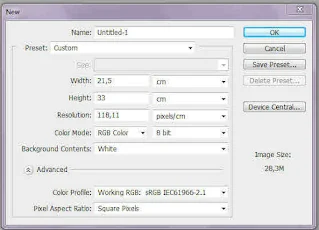Baru Cara Scan Dokumen F4 di Scanner A4 dengan mudah
Terkadang kita kesulitan saat mencoba memindai dokumen kertas folio atau F4 di scanner yang hanya bisa masuk kertas A4. sebagian orang memang mengalami kesulitan untuk melakukan hal ini namun sebetulnya hal ini bisa kita akali dengan salah satu aplikasi desain yang ada di komputer. kebanyakan dipasaran untuk scanner model canon lide 110 dan printer yang ada scannernya memiliki ukuran terbatas yaitu hanya A4 saja, sedangkan kebutuhan kerja kita terkadang memindai dokumen dengan ukuran kertas folio. Sebetulnya ada juga scanner yang memiliki ukuran folio atau bahkan lebih namun biasanya harga yang ditawarkanpun jelas lebih tinggi dibanding dengan scanner yang bisa A4. Untuk pengguna mesin fotocopy hal ini bukan hal sulit karena bisa memanfaatkan mesin fotocopy sebagai scanner dengan cara mengkoneksikan mesin fotocopy dengan komputer.
Sebetulnya untuk pengguna mesin fotocopy canon IR apabila dikoneksikan ke komputer biasanya bisa digunakan sebagai alat scane sampai dengan ukuran folio. Namun terkadang memang sedikit repot untuk menghubungkan antara mesin fotocopy dan juga komputer ini, jadi perlu teknisi khusus jika anda kesulitan untuk melakukannya sendiri. Melakukan scane dengan mesin fotocopy sebetulnya lebih cepat dibanding dengan cara scane satu persatu melalui kaca. karena biasaya di mesin fotocopy cara scanenya bisa menggunakan fitur ADF jadi berkas dokumen bisa lengsung masuk ke bagian adf mesin fotocopy dan mesin mulai memindai dan menyimpan hasil scane ke komputer. Untuk format scan juga bisa diatur dengan jpg, pdf, tiff atau format lainnya namun untuk jenis format ini biasanya tergantung dari merk dan jenis mesin fotocopy itu sendiri.
Menggunakan alat scanner memang lebih mudah dibanding anda harus mengkoneksikan mesin fotocopy dengan komputer karena biasanya ada beberapa pengaturan ip address yang harus teman - teman lakukan. berbeda dengan cara menghubungkan scanner biasa dengan komputer anda tinggal colokkan kabel usb dan install driver maka scanner siap digunakan.
Dengan kita melakukan cara scane f4 ke alat scane a4 tentu banyak keuntungannya salah satunya adalah anda tetap dapat mengoptimalkan alat scane ini meski ada keterbatasan. jadi tentu disini ada keuntungan tersendiri baik dari omset toko maupun pelanggan yang akan betah ditoko anda karena bisa melayani semua kebutuhan konsumen. Sebelum kita ulas bagaimana cara melakukan scane dokumen f4 pada scanner yang hanya bisa a4 simak terlebih dulu beberapa alat scane dibawah ini yang bisa memindai sampai dengan ukuran F4 :
Daftar scanner yang bisa memindah ukuran f4 dengan mudah.
- Scanner plustek Fortable S410
Scanner S410 cocok untuk Anda yang suka bekerja diluar kantor seperti : Asuransi, Leasing, Perpajakan, toko fotocopy, sangat membantu untuk scan surat penawaran, form aplikasi, ataupun dokumen lainnya dengan bantuan internet, dokumen Anda langsung terkirim secara cepat. Anda tidak perlu repot mencari colokan listrik lagi karena power Scanner Portable S410 dari Plustek cukup dari USB laptop/komputer saja. Dengan ukuran 274x47x338 mm, dapat dengan mudah diletakkan dalam tas. - Scanner HP Scanjet N6310
- Scanner Canon DR-F120 :
Scanner Canon DR-F120
bisa Scan Kertas Ukuran Folio F4 Legal dan dengan ADF ini berfungsi narik kertas otomatis hingga 50 lembar maka kertas akan ketarik otomatis dan melakukan scan. Tipe : Flatbed dan ADF Scanner, Resolusi : 600 dpi, Kecepatan : 20 ppm, Ukuran Dokumen : Feeder :- Width : 51mm to 216mm- Length : 89mm to 356mm- Thinkness : 35 to 128g/m2- Capacity (80g/m2 paper) : 50 sheets or stacked to a heigh of 6.0mm (including curling) Flatbed :- Width : 216mm
- Length : 356mm- Antarmuka / Interface- Hi-Speed USB 2.0Konsumsi Daya :- Scanning: 19.9W or less- In the sleep mode: 2.5W or less- With power switch OFF: 0.5W or less Dimensi : 69 x 335 x 120mm - EPSON WorkForce DS-1630 :
EPSON WorkForce DS-1630
Dapat menscanner sampai ukuran legal serta mampu memindai dokumen duplex. ADF ini berfungsi narik kertas otomatis anda tinggal meletakkan kertas hingga 50 lembar untuk kertas dengan ukuran 75 Gram maka kertas akan tertarik otomatis dan melakukan scan
Cara Mudah Scane Dokumen F4 di Scanner A4 dengan mudah
Cara ini kita menggunakan aplikasi photoshop dengan metode scane 2x dan disambung antara scane pertama dan hasil scane ke 2.- Buka aplikasi photoshop lalu klik bagian File - Import - Pilih scanner yang terinstall scan pertama posisi dokumen harus diletakkan pas dibagian atas.
- Lalu scan lagi, pada tahap ini buka dokumen scannya dan posisikan dokumen pas di paling bawah. lihat kedua contoh dibawah ini :
Scan 1 dan scan 2 - Pada tahap ini anda harus buat dokumen baru dengan cara klik file - new dan ukur sesuai dengan kertas f4 yaitu 21,5 x 33 cm perhatikan gambar dibawah ini :
New Dokument - Setelah dokumen baru terbuat, lakukan pemindahan pada hasil scane 1 dan hasil scane 2 ratakan hingga posisi bertemu. cara ini memang lambat namun jika sudah terbiasa cepat juga. hingga hasil akhirnya seperti dibawah ini :
Hasil jadi - Cara ini sangat mudah dipraktekkan untuk mengabungkan hasil scaner f4 pada mesin scan a4. silakan pratekkan dengan mudah.
Cara Lainya : [Panduan Lengkap] Cara full scan dokumen F4 ukuran panjang di scanner biasa dan tidak terpotong
Tag :
Cara scane f4, scanner f4, scanner cepat, cara scanner dengan photoshop.